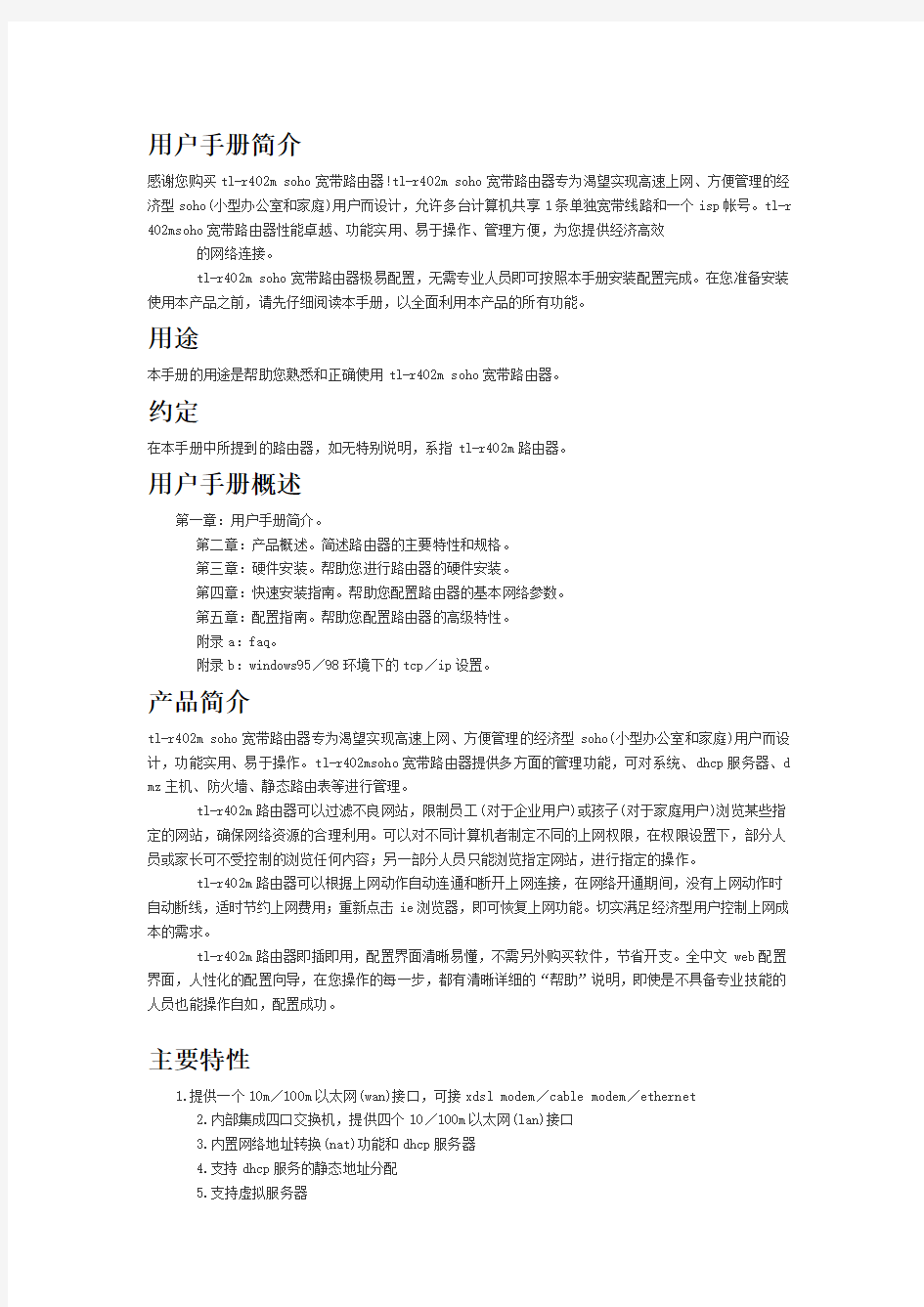
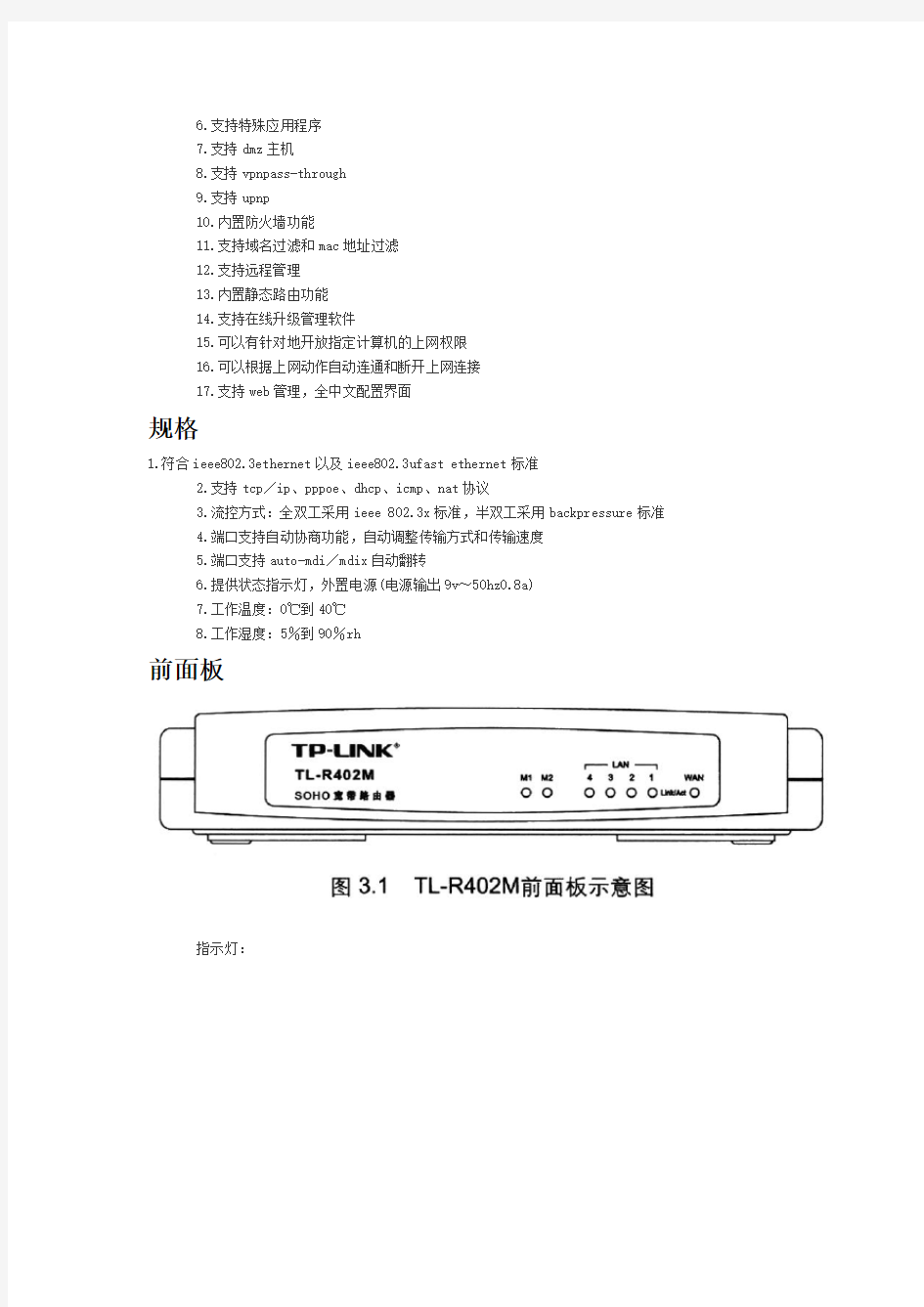
用户手册简介
感谢您购买tl-r402m soho宽带路由器!tl-r402m soho宽带路由器专为渴望实现高速上网、方便管理的经济型soho(小型办公室和家庭)用户而设计,允许多台计算机共享1条单独宽带线路和一个isp帐号。tl-r 402msoho宽带路由器性能卓越、功能实用、易于操作、管理方便,为您提供经济高效的网络连接。
tl-r402m soho宽带路由器极易配置,无需专业人员即可按照本手册安装配置完成。在您准备安装使用本产品之前,请先仔细阅读本手册,以全面利用本产品的所有功能。
用途
本手册的用途是帮助您熟悉和正确使用tl-r402m soho宽带路由器。
约定
在本手册中所提到的路由器,如无特别说明,系指tl-r402m路由器。
用户手册概述
第一章:用户手册简介。
第二章:产品概述。简述路由器的主要特性和规格。
第三章:硬件安装。帮助您进行路由器的硬件安装。
第四章:快速安装指南。帮助您配置路由器的基本网络参数。
第五章:配置指南。帮助您配置路由器的高级特性。
附录a:faq。
附录b:windows95/98环境下的tcp/ip设置。
产品简介
tl-r402m soho宽带路由器专为渴望实现高速上网、方便管理的经济型soho(小型办公室和家庭)用户而设计,功能实用、易于操作。tl-r402msoho宽带路由器提供多方面的管理功能,可对系统、dhcp服务器、d mz主机、防火墙、静态路由表等进行管理。
tl-r402m路由器可以过滤不良网站,限制员工(对于企业用户)或孩子(对于家庭用户)浏览某些指定的网站,确保网络资源的合理利用。可以对不同计算机者制定不同的上网权限,在权限设置下,部分人员或家长可不受控制的浏览任何内容;另一部分人员只能浏览指定网站,进行指定的操作。
tl-r402m路由器可以根据上网动作自动连通和断开上网连接,在网络开通期间,没有上网动作时自动断线,适时节约上网费用;重新点击ie浏览器,即可恢复上网功能。切实满足经济型用户控制上网成本的需求。
tl-r402m路由器即插即用,配置界面清晰易懂,不需另外购买软件,节省开支。全中文web配置界面,人性化的配置向导,在您操作的每一步,都有清晰详细的“帮助”说明,即使是不具备专业技能的人员也能操作自如,配置成功。
主要特性
1.提供一个10m/100m以太网(wan)接口,可接xdsl modem/cable modem/ethernet
2.内部集成四口交换机,提供四个10/100m以太网(lan)接口
3.内置网络地址转换(nat)功能和dhcp服务器
4.支持dhcp服务的静态地址分配
5.支持虚拟服务器
6.支持特殊应用程序
7.支持dmz主机
8.支持vpnpass-through
9.支持upnp
10.内置防火墙功能
11.支持域名过滤和mac地址过滤
12.支持远程管理
13.内置静态路由功能
14.支持在线升级管理软件
15.可以有针对地开放指定计算机的上网权限
16.可以根据上网动作自动连通和断开上网连接
17.支持web管理,全中文配置界面
规格
1.符合ieee80
2.3ethernet以及ieee802.3ufast ethernet标准
2.支持tcp/ip、pppoe、dhcp、icmp、nat协议
3.流控方式:全双工采用ieee 802.3x标准,半双工采用backpressure标准
4.端口支持自动协商功能,自动调整传输方式和传输速度
5.端口支持auto-mdi/mdix自动翻转
6.提供状态指示灯,外置电源(电源输出9v~50hz0.8a)
7.工作温度:0℃到40℃
8.工作湿度:5%到90%rh
前面板
指示灯:
后面板
1)电源插孔:这个插孔供您接插电源。
电源规格为9v~50hz0.8a,如果使用不匹配的电源,可能会导致路由器损坏。
2)reset:复位按钮。关闭电源,按住此按钮,然后打开电源,约过3秒钟,m1,m2指示灯同时闪烁后,可松开按钮,待路由器启动后,其配置将恢复到出厂默认值。
在路由器未完全启动前,不能关闭电源,否则,配置有可能没有恢复到出厂默认值。
3)wan:广域网端口(rj-45)。连接xdsl modem/cable modem或以太网。
4)局域网端口:4个rj-45接口。计算机和集线器/交换机通过这些端口连入局域网。
系统需求
1.宽带internet服务(接入方式为xdsl modem/cable modem或以太网)
2.具有以太网rj-45连接器的调制解调器(接入以太网不需要此物件)
3.每台pc的以太网连接(网卡和网线)
4.tcp/ip网络软件(windows95/98/me/nt/2000/xp自带)
5.internet explorer 5.0或更高版本
安装环境
1.安装环境要求:
(1)将路由器水平放置。
(2)尽量将路由器放置远离发热器件。
(3)不要将路由器置于太脏或潮湿的地方。
2.路由器推荐使用环境:
(1)温度:0℃~40℃
(2)湿度:5%~90%rh
硬件安装步骤
在安装路由器前,我们希望您已经能够利用您的宽带服务在单台计算机上成功上网。如果您单台计算机上宽带网有问题,请先和您的网络服务商(isp)联系解决问题。当您成功地利用单台计算机上网后,请遵循以下步骤安装您的路由器。切记安装时拔除电源插头,保持双手干燥。
1)建立局域网连接
用一根网线连接路由器和局域网中的集线器或交换机、如下图所示。您也可以用一根网线将路由器与您的计算机网卡直接相连。
2)建立广域网连接
用一根网线连接路由器和xdsl modem/cable modem或以太网。如下图所示。
3)连接电源
将电源连接好,路由器将自行启动。
快速安装指南
正确使用路由器,您必须合理配置网络以及在您的计算机上安装软件(windows95/98/me/nt/2000/x p)。如果进行基本配置,您只需阅读本章内容;如果进行高级配置,请继续阅读第五章内
建立正确的网络设置
路由器默认ip地址是192.168.1.1,默认子网掩码是255.255.255.0。这些值可以根据您的需要而改变,但是我们在这本用户手册上将按默认值说明。
首先请将您的计算机接到路由器的局域网端口,接下来您可以使用两种方法为您的计算机设置ip地
址。
方法一、手动设置ip地址。
1)设置您计算机的tcp/ip协议,请参考附录。如果您已经正确设置完成,请跳过第一步。
2)设置您计算机的ip地址为192.168.1.xxx(xxx范围是2至254),子网掩码为255.255.255.0,默认网关为192.168.1.1。
方法二、利用路由器内置dhcp服务器自动设置ip地址。
1)设置您计算机的tcp/ip协议为“自动获取ip地址”,请参考附录。
2)关闭路由器和您的计算机电源。首先打开路由器电源,然后再启动您的计算机,这样路由器内置dh cp服务器将自动为您的计算机设置ip地址。
在设置好tcp/ip协议后,您可以使用ping命令检查您的计算机和路由器之间是
否联通。下面的例子为一个在windows2000环境中,执行ping命令:
ping 192.168.1.1
如果屏幕显示为:
那么恭喜您!您的计算机已与路由器成功建立连接。如果屏幕显示为:
这说明设备还未安装好,您可以按照下列顺序检查:
1)硬件连接是否正确?
路由器面板上对应局域网端口的link/act指示灯和您计算机上的网卡灯必须亮。
2)您的计算机的tcp/ip设置是否正确?
如果路由器的ip地址为192.168.1.1,那么您的计算机ip地址必须为192.168.1.xxx(xxx范围是2~254),而且默认网关为192.168.1.1。
快速安装指南
本产品提供基于浏览器(internet explorer或netscape communicator)的配置界面,这种配置方案适宜于任何ms windows,macintosh或unix平台。
激活浏览器,取消“使用代理服务器”选项或者将路由器的ip地址添加到“代理服务器设置”中的“例外”栏中(在ie中选择“工具—intemet选项—连接—局域网设置”,就可以找到这些设置)。接着在浏览器的地址栏里输入路由器的ip地址,例如http://192.168.1.1。
连接建立起来后,您将会看到下图所示登录界面。您需要以系统管理员的身份登录,即在该登录界面输入用户名和密码(用户名和密码的出厂设置均为“admin”),然后单击确定按钮。
如果名称和密码正确,浏览器将显示管理员模式的画面,并会弹出一个设置向导的画面(如果没有自动弹出的话,可以单击管理员模式画面左边“设置向导”菜单将它激活)。
单击“下一步”,进入上网方式选择画面。
本路由器支持三种常用的上网方式,您可以根据自身情况进行选择,然后单击“下一步”填写上网所需的基本网络参数。
1)如果您的上网方式为pppoe,即adsl虚拟拨号方式,则您需要填写以下内容:
1.上网账号:填入isp为您指定的adsl上网帐号,不清楚可以向isp询问。
2.上网口令:填入isp为您指定的adsl上网口令,不清楚可以向isp询问。
2)如果您的上网方式为动态ip,即您可以自动从网络服务商获取ip地址,则您不需要填写任何内容即可直接上网。
3)如果您的上网方式为静态ip,即您拥有网络服务商提供的固定ip地址,则您需要填写以下内容:
3.ip地址:本路由器对广域网的ip地址,即isp提供给您的ip地址,不清楚可以向isp询问。
4.子网掩码:本路由器对广域网的子网掩码,即isp提供给您的子网掩码,一般为25
5.255.255.0。
5.网关:填入isp提供给您的网关,不清楚可以向isp询问。
6.dns服务器:填入isp提供给您的dns服务器,不清楚可以向isp询问。
7.备用dns服务器:可选项,如果isp提供给您了两个dns服务器,则您可以把另一个dns服务器的ip地址填于此处。
在填写完上网所需的基本网络参数之后,您即可来到设置向导完成画面,单击“完成”即可结束设置向导。
启动和登录
在启动和登录成功以后,浏览器会显示管理员模式的画面。
在左侧菜单栏中,共有“运行状态”、“设置向导”、“网络参数”、“dhcp服务器”、“转发规则”、“安全设置”、“路由功能”和“系统工具”八个菜单。单击某个菜单项,您即可进行相应的功能设置。
在使用过程中,如果您对本产品的功能有任何疑问,您只需单击该页面的“帮助”按钮,即可获得详细的联机帮助。
下面将详细讲解各个菜单的功能。
运行状态
本页显示路由器工作状态
1)lan口状态
此处显示当前lan口的mac地址、ip地址和子网掩码。
2)wan口状态
此处显示当前wan口的mac地址、ip地址、子网掩码、网关和dns服务器。
同时右侧将显示用户上网方式(pppoe/动态ip/静态ip)。如果用户的上网方式为pppoe(adsl拨号上网)的话,当用户已经连接internet时,此处将会显示用户的上网时间和“断线”按钮,单击此按钮可以进行即时的断线操作,当用户尚未连接internet时,此处将会显示“连接”按钮,单击此按钮可以进行即时的连接操作。
3)wan口流量统计
此处显示当前wan口接收和发送的数据流量信息。
网络参数
在“网络参数”菜单下面,共有“lan口设置”、“wan口设置”和“mac地址克隆”三个子项。单击某个子项,您即可进行相应的功能设置,下面将详细讲解各子项的功能。
LAN口设置
本页设置lan口的基本网络参数。
1.mac地址:本路由器对局域网的mac地址,此值不可更改。
2.ip地址:本路由器对局域网的ip地址。该ip地址出厂设置为192.168.1.1,您可以根据需要改变它。
如果您改变了本ip地址,您必须用新的ip地址才能登录路由器进行web界面管理,并且局域网中所有计算机的默认网关必须设置为该ip地址才能正常上网。
3.子网掩码:本路由器对局域网的子网掩码,可以在下拉列表中选择b类(255.255.0.0)或c类(255. 255.255.0)地址的子网掩码。一般情况下选择255.255.255.0即可。
局域网中所有计算机的子网掩码必须与此处设置相同。
WAN口设置
首先请您选择您的wan口连接类型,即您的上网方式。本路由器默认上网方式为“动态ip”。
1)如果您的选择是“动态ip”,即您可以自动从网络服务商获取ip地址,您将会看到如上图所示页面。
该页面将显示您从isp的dhcp服务器动态得到的ip地址、子网掩码、网关、dns服务器等信息。你可以单击“更新”按钮,从isp的dhcp服务器更新wan口的ip地址、子网掩码、网关、dns服务器等设置。你也可以单击“释放”按钮,发送dhcp释放操作到isp的dhcp服务器,释放ip设置。如果您想手动设置自己的dns服务器的话,亦可在此处进行相应设置。少数网络服
务商的dhcp服务器不支持广播的请求方式,如果您在网络连接正常的情况下无法获取ip地址,可以尝试选择“单播方式获取ip”。
2)如果您的选择是“静态ip”,即您拥有网络服务商提供的固定ip地址,您将会看到如下图所示页面,在该页面您需要设置以下项目:
1.ip地址:本路由器对广域网的ip地址,即isp提供给您的ip地址,不清楚可以向isp询问。
2.子网掩码:本路由器对广域网的子网掩码,即isp提供给您的子网掩码,一般为255.255.255.0。
3.网关:填入isp提供给您的网关,不清楚可以向isp询问。
4.dns服务器:填入isp提供给您的dns服务器,不清楚可以向isp询问。
5.备用dns服务器:可选项,如果isp提供给您了两个dns服务器,则您可以把另一个dns服务器的ip地址填于此处。
3)如果您的选择是“pppoe”,即您的上网的方式为adsl虚拟拨号方式,您将会看到如下图所示页面,在该页面您需要设置以下项目:
1.上网帐号:填入isp为您指定的adsl上网帐号,不清楚可以向isp询问。
2.上网口令:填入isp为您指定的adsl上网口令,不清楚可以向isp询问。
3.按需连接:如果选择了按需连接,则在有来自局域网的网络访问请求时,自动进行连接操作。
4.自动断线等待时间:如果自动断线等待时间t不等于0,则在检测到连续t分钟内没有网络访问流量时自动断开网络连接,保护您的上网资源。此项设置仅对“按需连接”和“手动连接”生效。
5.自动连接:如果选择了自动连接,则在开机后自动进行连接操作。在使用过程中,如果由于外部原因,网络被断开,则每隔一段时间(30秒)尝试进行连接,直到连接上为止。
6.手动连接:开机后由用户手动进行adsl拨号连接。
7.连接:单击此按钮,进行即时的连接操作。
8.断开:单击此按钮,进行即时的断开操作。
您还可以根据实际需要,进入到“高级设置”界面对相关设置项进行设置、调整。
1.数据包mtu:填入网络数据包的mtu值,缺省为1492,如非特别需要,一般不要更改。
2.服务名:service name,如果不是网络服务提供商特别要求,请不要填写。
3.服务器名称:ac name,如果不是网络服务提供商特别要求,请不要填写。
4.使用isp指定ip地址:如果您的isp为您指定了ip地址,请选中此选择框,并在“isp指定的ip 地址”栏后填入isp为您指定的ip地址。
5.在线检测时间间隔:路由器将根据指定的时间间隔发送检测信号,以检测服务器是否在线。如果该值为0,则表示不发送。
6.dns服务器:从isp处自动获得的dns服务器,或者您可以在此处手动设置自己的dns服务器。
7.备用dns服务器:从isp处自动获得的备用dns服务器,或者您可以在此处手动设置自己的备用dn s服务器。
MAC地址克隆
本页设置路由器对广域网的mac地址。
1.mac地址:本路由器对广域网的mac地址,此值一般不用更改。但某些isp可能会要求对mac地址进行绑定,此时isp会提供一个有效的mac地址给用户,您只要根据它所提供的值,输入到“mac地址”栏,然后单击“保存”,您即可改变本路由器对广域网的mac地址。
2.当前管理pc的mac地址:当前正在进行管理操作的计算机的mac地址。
3.恢复出厂mac:单击此按钮,您即可恢复本路由器对广域网的mac地址为出厂时的默认设置。
4.克隆mac地址:单击此按钮,您即可把当前管理pc的mac地址填入到“mac地址”栏内。注意:只有局域网中的计算机能使用“克隆mac地址”功能。
按“保存”按钮后,路由器将自动重启动。
DHCP服务器
在“dhcp服务器”菜单下面,有“dhcp服务”、“
DHCP服务
客户端列表
客户端列表罗列出所有通过dhcp获得ip的主机的信息:
1.索引:该表项在表中的位置。
2.客户端主机名:客户端计算机的名称。
3.客户端mac:客户端计算机的mac地址。
4.已分配ip地址:dhcp服务器分配给客户的ip地址。
5.剩余租期:主机通过dhcp获得ip后离到期的时间,客户端软件会在租期到期前自动续约。
静态地址分配
为了方便您对局域网中计算机的ip地址进行控制,本路由器内置了静态地址分配功能。静态地址分配表可以为具有指定mac地址的计算机预留静态的ip地址。之后,此计算机请求dhcp服务器获得ip地址时,dhcp服务器将给它分配此预留的ip地址。
1.mac地址:欲预留ip地址的计算机的mac地址。
2.ip地址:预留的ip地址。
此功能需要重启路由器才生效。
转发规则
在“转发规则”菜单下面,有“虚拟服务器”、“特殊应用程序”、“dmz主机”和“upnp设置”四个子项。单击某个子项,您即可进行相应的功能设置,下面将详细讲解各子项的功能。
虚拟服务器
本路由器自身集成了防火墙,这样广域网中的计算机要想通过本路由器访问局域网中的某些服务器,则在默认设置下无法通过防火墙的防护,这就出现了一对矛盾,路由器既要保护网络不被侵袭,又要方便广域网合法的用户访问。这里,本路由器提供了虚拟服务器功能,即可以解决这一对矛盾。虚拟服务器定义一个服务端口,所有对此端口的服务请求将被重新定位给通过ip地址指定的局域网中的服务器。
要使用虚拟服务器功能,您需要设置以下项目:
1.服务端口:wan端服务端口,即路由器提供给广域网的服务端口。可输入单个端口值或端口段。端口段输入格式为“开始端口-结束端口”,中间用“-”隔开。
2.ip地址:局域网中作为服务器的计算机的ip地址。
3.协议:选择协议数据包的类型,可供选择的有:tcp、udp和all。
4.启用:只有选中该项后本条目所设置的规则才能生效。
在“常用服务端口”中,列出了常用的协议的端口,您可以直接在其中选中一个,然后在id中选一个序列号,然后单击“填空到”,将这个端口自动添加到列表中,对于常用服务端口中没有列出的端口,您也可以手动添加。
设置好以后,只要您在局域网的服务器上进行相应的设置,广域网的计算机就可以访问到您局域网的服务器上了。举例说明:如果您的ftp服务器(端口号为21)ip地址为192.168.1.2,web服务器(端口号为80)地址为192.168.1.3,pop3服务器(端口号为110)ip地址为192.168.1.6,这时您需要指定如下的虚拟服务器映射表:
如果设置了服务端口为80的虚拟服务器,则需要将“安全设置”菜单中“远端web管理”项的web管理端口设置为80以外的值,如8080,否则会发生冲突,而导致虚拟服务器不起作用。
特殊应用程序
某些程序需要多条连接,如internet网络游戏、视频会议、网络电话等。由于防火墙的存在,这些程序无法在简单的nat路由器下工作,特殊应用程序使得某些这样的应用程序能够在nat路由器下工作。当一个应用程序在触发端口上发起连接时,在开放端口中的所有端口就会打开,以备后续连接。
要启用特殊应用程序,您需要设置以下项目:
1.触发端口:该端口是应用程序首先发起连接的端口,只有在该端口上发起连接,开放端口中的所有端口才可以开放,否则开放端口中的所有端口是不会开放的。
2.触发协议:可以选择all、udp和tcp,代表触发端口上使用的协议。
3.开放端口:当在触发端口上发起连接后,开放端口打开,应用程序可以在该开放端口上发起后续的连接。可以输入一个或者多个端口或端口段,端口段输入格式为“开始端口-结束端口”,中间用“-”隔开,不同的端口段用“,”隔开。
4.开放协议:可以选择all、udp和tcp,代表开放端口上使用的协议。
5.启用:只有选中该项后本条目所设置的规则才能生效。
DMZ主机
在某些特殊情况下,我们需要让局域网中的一台计算机完全暴露给广域网,以实现双向通信,此时可以把该计算机设置为dmz主机。
设置步骤如下:首先在dmz主机ip地址栏内输入欲设为dmz主机的局域网计算机的ip地址,然后选中“启用”,最后单击“保存”完成dmz主机的设置。
UPnP设置
依靠upnp(universal plug and play)协议,局域网中的主机可以请求路由器进行特定的端口转换,使得外部主机能够在需要时访问内部主机上的资源,例如,windowsxp和windows me系统上安装的msn messe nger在使用音频和视频通话时就可以利用upnp协议,这样原本受限于nat的功能可以
恢复正常使用。
使用upnp的方法如下:
1、点击“启用upnp”按钮开启upnp功能。
2、当msn messenger等程序在运行中使用本功能时。按“刷新”按钮可以看到端口转换信息。端口转换信息由应用程序发出请求时提供,各项目的含义如下:
(1)应用描述:应用程序通过upnp向路由器请求端口转换时给出的描述。
(2)外部端口:端口转换使用的路由器端口号。
(3)协议类型:表明是对tcp还是udp进行端口转换。
(4)内部端口:需要进行端口转换的主机端口号。
(5)ip地址:需要进行端口转换的主机ip地址。
(6)状态:状态可以是“enabled”或“disabled”。“enabled”表示应用程序请求并启用了端口转换;“disabled”表示应用程序请求了端口转换但并没有启用。
3、不使用时请点击“关闭upnp”按钮关闭upnp功能。
1、因为现阶段版本的upnp协议的安全性还未得充分保证,在不需要时请关闭upnp功能。
安全设置
[教程资料] 路由器的设置方法(图解) 路由器, 图解, 设置 路由器的设置方法(图解) tp-link各产品开启路由器的方法首先介绍一下利用路由器实现多台电脑同时上网的方法.首先具备的条件是:路由器一个(可以为4口,8口,16口,甚至更多的),如果你有很多台电脑,可以买个多口的交换机.网线直通线数条,电信mode一个(或者你是专线那就不需要mode了),pc电脑至少2台以上(如果只有一台,使用路由器是可以的,但是就失去了使用路由器的意义了.其实tp-link公司出的路由器,比如TP-LINKTL-402M 或者是401M或者是其他型号的tp-link路由器,路由开启方法大多差不多.下面本文以 TP-LINKTL-402M为例,请看图片 只要按图片里的介绍,将PC,电信宽带MODE,路由器,相互正确连接,那么一个网络就已经组好了.下面介绍怎么样开起路由功能.如果线都已经接好.我们这个时候随便打开一台连好的PC电脑.打开网上邻居属性(图片2),本地连接属性(图片3),tcp/ip协议属性(图片4),设置ip为192.168.1.2子网:255.255.255.0网关:192.168.1.1(图片5)确定,DNS在配置路由器完后在行设置.注:如果是98和me系统,请到控制面板网络连接
去设置.这里xp为例,请看图
对了,这里提醒一下大家,ip设置网段,可以设置在192.168.1.2-192.168.1.254之间都可以,不要将同一IP设置为多台电脑,这样就会引起IP冲突了.切记.好了当设置到这里.我就可以打开桌面的InternetExplorer,输入192.168.1.1回车,请看图片
博达路由器配置经典教程 第一章路由器配置基础 一、基本设置方式 博达路由器可以用4种方式来设置: 1. Console口接终端或运行终端仿真软件的微机; 2. 通过网络的TFTP服务器; 3. 通过网络的TELNET程序; 4. 通过网络的SNMP网管工作站。 注:路由器的第一次配置必须通过方式1进行。终端的硬件设置如下:波特率:9600 bps 数据位:8 停止位:1
奇偶校验位:无 二、命令状态 1. bdcom* 路由器处于用户态。在此状态下,用户可检查路由器的连接状态,并可访问其它网络和主机,但不能看到或更改路由器的配置内容。 2. bdcom# 在bdcom*提示符下键入enter,路由器进入管理态。用户除拥有用户态的功能外,还能看到路由器的配置内容,并利用trace等工具跟踪、调试路由器及线路,但不能更改路由器的配置。 3. bdcom_config# 在管理态提示符下键入config,出现提示符bdcom_config#,此时路由器进入全局配置态,在此状态下可配置路由器的全局参数、显示各项参数等。 4. bdcom_config_e0#;bdcom_config_c0#;bdcom_config_access#;….. 路由器进入局部配置态,在此状态下可配置路由器该端口下的局部参数。 5. monitor> 在开机或重起,路由器检测内存时,键入“aaa”,就可以进入系统监控态,这时路由器不能完成正常的功能,只能进行软件升级、检查路由器的系统内存、上下传配置及清除超级用户口令。注:此状态只适用于console口。 三、符号说明 1. 功能字段
Juniper 防火墙策略路由配置 一、网络拓扑图 要求: 1、默认路由走电信; 2、源地址为192.168.1.10 的pc 访问电信1.0.0.0/8 的地址,走电信,访问互联网走网通; 二、建立extended acl 1、选择network---routing---pbr---extended acl list,点击new 添加:
Extended acl id:acl 编号Sequence No.:条目编号源地址:192.168.1.10/32 目的地址:1.0.0.0/8 Protocol:选择为any 端口号选择为:1-65535 点击ok:
2、点击add seg No.再建立一条同样的acl,但protocol 为icmp,否则在trace route 的时候仍然后走默认路由:
3、建立目的地址为0.0.0.0 的acl: 切记添加一条协议为icmp 的acl; 命令行: set access-list extended 10 src-ip 192.168.1.10/32 dst-ip 1.0.0.0/8 src-port 1-65535 dst-port 1-65535 protocol any entry 10 set access-list extended 10 src-ip 192.168.1.10/32 dst-ip 1.0.0.0/8 protocol icmp entry 20 set access-list extended 20 src-ip 192.168.1.10/32 dst-ip 0.0.0.0/0 src-port 1-65535 dst-port 1-65535 protocol any entry 10 set access-list extended 20 src-ip 192.168.1.10/32 dst-ip 0.0.0.0/0 protocol
如何设置双路由器,图文详解 方法一: 要点:更改第二个路由器自己的IP地址,关闭它的DHCP。 一。首先保证只一个路由器时能正常上网。 二。1)设置计算机:每台计算机最好都照如下设置:网络邻居-右键-属性,本地连接-右键-属性,TCP/IP属性,自动获取。
二。2)设置路由器。 设置路由器最好参照说明书。 可能要对两个路由器进行设置。在这里将原来的路由器命名为路由器Ⅰ。后加的路由器命名为路由器Ⅱ。要设置哪个路由器,则使用计算机直接连接那个路由器,同时,最好将其余不相关的网线暂时从该路由器上拆除。路由器Ⅰ的设置参考下图: 路由器Ⅱ的设置参考下图:
三。连接方法。参考下图: 路由器Ⅰ连路由器Ⅱ的那根网线最好是交叉网线。路由器Ⅰ的任意一个LAN口连路由器Ⅱ的任意一个LAN口即可。
四。检查是否可以正常上网了。 如果还不能上网,检查自己的设置是否正确,可利用命令来实现,参考下图:
五。此种连接方式说明。 此种方式将路由器Ⅱ当作集线器(HUB)使用,在某种意义上来说可以看成是透明的。因此所有的计算机的地位是平等的,访问局网共享也毫无阻力。但此种方法会消耗掉2个LAN口,因此多加一个4口路由器只能最多接6台电脑。因为路由器Ⅱ几乎是透明的,因此接路由器Ⅱ的电脑的网关应该和①②③台电脑一样是路由器Ⅰ的IP地址,但是由于路由器Ⅱ的DHCP可能造成分配IP地址给④⑤⑥时把网关设置成自己,因此在上面需要指定一下。 方法二: 要点:设置第二个路由器的WAN口为动态IP以便从第一个路由器那里获得IP地址,更改它自己的IP地址和DHCP到另一个网段去使之与第一个路由器不在同一个网段。 一。计算机的设置和路由器Ⅰ的设置都与第一种方法类似。 1)路由器Ⅰ的设置同方法一。 2)路由器Ⅱ的设置见下图: 更改WAN口地址,更改LAN口地址,更改DHCP地址范围。
迅捷无线路由器设置教程(图解) 文章类型:网络技术原创:天诺时空 随着计算机网络应用的不断发展壮大,现有的网络规模早已不能满足其网络规模的扩大化需求,因此扩展互联网应用的能力是一个网络在设计和建设过程中必须要考虑的。如今一台电脑已不再满足需求,如何让更多的终端设备实现共享上网呢?相信有很多的朋友都在关心这个问题,下面开始介绍Fast无线路由器的设置方法。 迅捷无线路由器设置(详细设置) 一、设备的物理连接 有线连接的电脑连接路由器的LAN口,外网过来的网线连接路由器的WAN口,无线连接的通过路由器设置后通过无线功能连接到路由器。(如下图) 二、建立正确的网络设置 2.1设置电脑的IP地址。右键点击“网上邻居”——“属性”(如下图)
“本地连接”——“属性”(如下图) 如下图点击TCP/IP后点击“属性”
如下图所示,将IP地址设置为“自动获取IP地址”
2.2测试令检查您的计算机和路由器之间是否连通。点击“开始”——“运行”——“输入CMD”点击确定。在打开的CMD窗口中输入ping 192.168.1.1 其结果显示如下。说明已近与路由器连通了。 三、设置路由器 打开IE浏览器输入路由器的地址:http://192.168.1.1 ,您将会看到下图所示登录界面。您需要以系统管理员的身份登录,即在该登录界面输入用户名和密码(用户名和密码的出厂设置均为admin),然后单击确定按钮。
如果用户名和密码正确,浏览器将显示管理员模式的画面,并会弹出一个如下图的设置向导页面(如果没有自动弹出的话,可以单击管理员模式画面左边设置向导菜单将它激活)。
ROUTE-POLICY 策略路由规则详解 在工程中经常遇到route-policy用于策略路由的情况,下面就对route-polic和ACL间的匹配规则详解如下: 一、试验环境 A(E0/0)--192.168.1.0--(E0/0)B(S0/0)--10.0.0.0--(S0/0)C(E0/0)--192.168.2.0--(E0/0)D 拓扑说明: AB之间的网段为192.168.1.0 。AB分别通过E0/0口互联。 CD之间的网段为192.168.2.0 。CD分别通过E0/0口互联。 BC之间分别通过S0/0 中间通过帧中继交换机互联,共配置3个子接口,DLCI分别是100 200 300(两端相同)。 二、测试结论: 未做任何策略 # interface Ethernet0/0 ip address 192.168.1.1 255.255.255.0= 在路由器A Tracert路由结果如下:
T P L I N K无线路由器桥接详细设置教程 文档编制序号:[KKIDT-LLE0828-LLETD298-POI08]
配置步骤: 首先要查看2个无线路由器的无线MAC地址: 一、主路由器, 2,在WAN口设置中,设置当前的Internet接入方式,在此例中是PPPoE 拨号。 3,设置无线的基本信息,将默认的SSID改为AP1,开启Bridge 功能,在下面的框框中输入AP2 的无线MAC地址。 4,保持DHCP处于启用状态 二、副路由器, 3,WAN口设置保持默认,不变。 4,在“无线参数”基本设置中,更改SSID为AP2,开启Bridge功能,在下面的框框中填入AP1的MAC地址。 5,在DHCP服务设置中,禁用DHCP服务。然后点击“保存”。 点对点无线桥接的基本配置完成了。使用无线客户端无论连接到AP1还是AP2都可以正常上网! 6、安全密码设置。 如果不希望未授权用户访问我们的AP,在“无线参数”基本配置中开启安全设置,加密类型只用默认的WEP,密钥格式为ASCII码,密钥类型根据需要可以选择128位或64位,这里选的是64位。密码: (AP1和AP2的加密都要配置,两边配置一样) 点对多点无线桥接配置 设备名称:无线宽带路由器
品牌型号:TP-LINK TL-WR340G+ 设备数量:5 1,AP3、AP4、AP5的配置和AP2一样,在“无线参数”基本配置中,都填入AP1的无线MAC地址,都禁用DHCP服务。 2,AP1的“无线参数”基本配置中,填入AP2、AP3、AP4、AP5的无线MAC 地址。 3,所有无线AP的信道相同,SSID不同。 点对多点无线桥接的配置完成。使用无线客户端连接到AP1- AP5任何一个都可以正常上网! 需要注意几点: 设备选择: 组建WDS网络的无线路由器或AP都要支持WDS功能,并且为达到最好的兼容性,请选择同一品牌的无线产品配套使用。 频段设置: 组建WDS网络的无线路由器或AP所选择的无线频段必须相同,一般情况下,路由器或AP的频段是“自动选择”,建议手动设置以保证频段相同。 SSID设置: 组建WDS网络的无线路由器或AP所设置的SSID可以不同,此时客户端在此网络中不能实现无线漫游,要想实现无线漫游需设置相同的SSID。 无线安全设置:
C i s c o策略路由的概念 原理配置实例 集团标准化办公室:[VV986T-J682P28-JP266L8-68PNN]
策略路由
1策略路由概述 普通路由的概念 普通路由转发基于路由表进行报文的转发; 路由表的建立 直联路由、主机路由; 静态配置路由条目; 动态路由协议学习生成; 查看命令——show ip route 对于同一目的网段,可能存在多条distance不等的路由条目 策略路由的概念 1.2.1 策略路由 所谓策略路由,顾名思义,即是根据一定的策略进行报文转发,因此策略路由是一种比目的路由更灵活的路由机制。在路由器转发一个数据报文时,首先根据配置的规则对报文进行过滤,匹配成功则按照一定的转发策略进行报文转发。这种规则可以是基于标准和扩展访问控制列表,也可以基于报文的长度;而转发策略则是控制报文按照指定的策略路由表进行转发,也可以修改报文的IP优先字段。因此,策略路由是对传统IP路由机制的有效增强。
策略路由能满足基于源IP地址、目的IP址、协议字段,甚至于TCP、UDP 的源、目的端口等多种组合进行选路。简单点来说,只要IP standard/extended ACL 能设置的,都可以做为策略路由的匹配规则进行转发。 策略路由(Policy Route)是指在决定一个IP包的下一跳转发地址或是下一跳缺省IP地址时,不是简单的根据目的IP地址决定,而是综合考虑多种因素来决定。如可以根据DSCP字段、源和目的端口号,源IP地址等来为数据包选择路径。策略路由可以在一定程度上实现流量工程,使不同服务质量的流或者不同性质的数据(语音、FTP)走不同的路径。 基于策略的路由为网络管理者提供了比传统路由协议对报文的转发和存储更强的控制能力。传统上,路由器用从路由协议派生出来的路由表,根据目的地址进行报文的转发。基于策略的路由比传统路由能力更强,使用更灵活,它使网络管理者不仅能够根据目的地址而且能够根据协议类型、报文大小、应用或I P源地址来选择转发路径。策略可以定义为通过多路由器的负载平衡或根据总流量在各线上进行报文转发的服务质量(Q o S )。
详解TP-Link路由器设置(图解) 路由器设置图解旨在为搭建网络的初学者准备,技术要点其实没有什么,但是步骤的繁琐让很多人望而怯步,那么这里就向你展示具体操作的整过过程,让你轻松掌握路由器设置. TP-Link路由器设置之设备准备 首先具备的条件是:路由器一个(可以为4口,8口,16口,甚至更多的),如果你有很多台电脑,可以买个多口的交换机.网线直通线数条,电信mode一个(或者你是专线那就不需要 mode了),pc电脑至少2台以上(如果只有一台,使用路由器是可以的,但是就失去了使用路由器的意义了. 其实tp-link公司出的路由器,比如TP-LINK TL-402M或者是401M或者是其他型号的tp-link路由器,路由开启方法大多差不多.下面本文以TP-LINK TL-402M 为例,请看图片1 图1TP-LINK TL-402M tp- link路由器介绍到这里,大家只要按图片里的介绍,将PC,电信宽带MODE,路由器,相互正确连接,那么一个网络就已经组好了.下面介绍怎么样开启路由功能. TP-Link路由器设置之前期设置: 如果线都已经接好.我们这个时候随便打开一台连好的PC电脑.打开网上邻居
属性(图片2),本地连接属性(图片3),tcp/ip协议属性(图片4),设置ip为192.168.1.2 子网:255.255.255.0 网关:192.168.1.1(图片5)确定,DNS在配置路由器完后在行设置. 注:可以到到控制面板网络连接去设置. 以xp为例,请看图2至图5的细节 图2 打开网上邻居属性 图3 本地连接属性
图4 tcp/ip协议属性 图5 设置ip等
策略路由 1策略路由概述.............................................. 1.1普通路由的概念 ..................................... 1.2 策略路由的概念..................................... 1.2.1 策略路由..................................... 1.2.2 路由策略..................................... 2 策略路由的实现原理....................................... 2.1 策略路由的好处..................................... 2.2 策略路由的流程..................................... 2.3策略路由的处理流程 ................................. 2.3.1 流模式和逐包模式............................. 2.3.2 流模式流程图................................. 2.3.2 路由器流模式及逐包模式切换命令............... 2.4 Route-map原理与执行 ............................... 2.4.1 Route-map概念 ............................... 2.4.2 理解Route-map ............................... 2.4.3 Route-map 的执行语句........................ 3 策略路由的规划设计....................................... 3.1 策略路由的适用环境................................. 3.2 策略路由的配置..................................... 3.2.1 路由器基本配置...............................
TP-link路由器设置教程 TP-LINK产品涵盖以太网、无线局域网、宽带接入终端,在既有的传输、交换、路由等主要核心领域外,正大力扩展移动互联网终端、数字家庭、网络安全等领域。公司总部位于中国深圳,同时在北京...... 阅读更多 斐讯k2路由器怎么隐藏wifi 路由器具有判断网络地址和选择IP路径的功能,它能在多网络互联环境中,建立灵活的连接,可用完全不同的数据分组和介质访问方法连接各种子网,斐讯K2怎么设置才能... TPLINK WR340G路由器wan ip 路由器具有判断网络地址和选择IP路径的功能,它能在多网络互联环境中,建立灵活的连接,可用完全不同的数据分组和介质访问方法连接各种子网,今天我们来看看路由... 家用路由器购买攻略介绍 路由器具有判断网络地址和选择IP路径的功能,它能在多网络互联环境中,建立灵活的连接,可用完全不同的数据分组和介质访问方法连接各种子网,如何选择一款适合自... 光纤猫正常亮哪几个灯 路由器具有判断网络地址和选择IP路径的功能,它能在多网络互联环境中,建立灵活的连接,可用完全不同的数据分组和介质访问方法连接各种子网,光纤猫上网的时候,... 华为HS8545M光猫怎么开启路 路由器具有判断网络地址和选择IP路径的功能,它能在多网络互联环境中,建立灵活的连接,可用完全不同的数据分组和介质访问方法连接各种子网,华为HS8545M光猫默... 如何增强wifi信号穿墙能力
网络互联环境中,建立灵活的连接,可用完全不同的数据分组和介质访问方法连接各种子网,现在家家都有都有WI... 无线路由器安装与设置教程大 路由器具有判断网络地址和选择IP路径的功能,它能在多网络互联环境中,建立灵活的连接,可用完全不同的数据分组和介质访问方法连接各种子网,在家里安装宽带或无... WiFi网速越来越慢怎么办有哪 路由器具有判断网络地址和选择IP路径的功能,它能在多网络互联环境中,建立灵活的连接,可用完全不同的数据分组和介质访问方法连接各种子网,很多朋友反映家里wi... 斐讯k2路由器怎么隐藏wifi 路由器具有判断网络地址和选择IP路径的功能,它能在多网络互联环境中,建立灵活的连接,可用完全不同的数据分组和介质访问方法连接各种子网,斐讯K2怎么设置才能不被别人蹭网呢?最好的办法就是隐藏自己的WiFi网络。下面是具体 ... TPLINK WR340G路由器wan ip和外网ip不一致怎么办 路由器具有判断网络地址和选择IP路径的功能,它能在多网络互联环境中,建立灵活的连接,可用完全不同的数据分组和介质访问方法连接各种子网,今天我们来看看路由器设置的时候发现wan ip和外网ip不一样的设置的方法,需要的朋友 ... 家用路由器购买攻略介绍 ... 光纤猫正常亮哪几个灯
33.1配置相关命令 33.1.1ip policy route-map 要在一个接口启用策略路由,请使用接口配置命令ip policy route-map。 该命令的no形式关闭策略路由的应用。 ip policy route-map route-map no ip policy route-map 【参数说明】 【缺省情况】 缺省关闭策略路由。 【命令模式】 接口配置模式。 【使用指南】 策略路由必须在指定的接口上应用,该接口只对接收到的数据包进行策略 路由,该接口发送的数据包路由将正常按照路由表进行转发。 应用策略路由,必须要指定策略路由使用的路由图,并且要创建路由图。 一个路由图由很多条策略组成,每个策略都定义了1个或多个的匹配规 则和对应操作。一个接口应用策略路由后,将对该接口接收到的所有包进 行检查,不符合路由图任何策略的数据包将按照通常的路由转发进行处理, 符合路由图中某个策略的数据包就按照该策略中定义的操作进行处理。 注意: 我司产品一个接口最多只能配置一个路由图,在同一个接口上多次配置路 由图,后的路由图会覆盖先前配置的路由图。 【举例】
以下的配置例子中,当快速以太网接口FE0接收到数据报,如果数据报 源地址为10.0.0.1,则设置下一跳为196.168.4.6,如果源地址为20.0.0.1 则设置下一跳为196.168.5.6,否则进行普通转发。 access-list 1 permit 10.0.0.1 access-list 2 permit 20.0.0.1 route-map lab1 permit 10 match ip address 1 set ip next-hop 196.168.4.6 exit route-map lab1 permit 20 match ip address 2 set ip next-hop 196.168.5.6 exit interface GigabitEthernet 0/0 ip policy route-map lab1 exit 【相关命令】 注:route-map配置的相关命令请参考《协议无关命令参考》 ip local policy route-map 要对本地发送的报文启用策略路由,请使用命令ip local policy route-map。该命令的no形式关闭策略路由的应用。 ip local policy route-map route-map no ip local policy route-map
TP-LINK路由器 PPPOE拨号方式路由器操作指南 首先把路由器的WAN口和Modem的LAN口连接起来,电脑网卡连接路由器任意一个LAN口;如果是网线到家,就直接把网线接到路由器WAN口。然后为电脑设置网络参数,指定IP地址,如果电脑不多的话,建议用户手动指定IP地址。 若路由器为默认设置,那么主机网络参数设置为: IP:192.168.1.x 掩码:255.255.255.0 网关:192.168.1.1 DNS:填写当地DNS地址,如不清楚,请咨询当地服务提供商。 (也可将IP地址设置为自动获取,DNS建议您手动指定(若不设置路由将自动分配路由DNS)) 具体如何设置 右击桌面网上邻居→选择“属性”→在网卡对应的“本地连接”选择“属性”→“常规”→“Internet协议(TCP/IP)”,查看其“属性”: 若路由器为默认设置,那么主机网络参数设置为: IP:192.168.1.x(2-254) 掩码:255.255.255.0 网关:192.168.1.1 DNS:填写当地DNS地址,如不清楚,请咨询当地服务提供商。
(也可将IP地址设置为自动获取,DNS建议手动指定) 3)Vista 、WIN7参数设置: 右击桌面网上邻居→选择“属性”→在网络管理侧边栏选择“管理网络连接”, 在网卡对应的“本地连接”选择“属性”→“常规”→“Internet协议版本4(TCP/IP)”,查看其“属性”:
若路由器为默认设置,那么主机网络参数设置为: IP:192.168.1.x(2-254) 掩码:255.255.255.0 网关:192.168.1.1 DNS:填写当地DNS地址,如不清楚,请咨询当地服务提供商。
无线路由器设置图解教程 多数常见路由器设置都差不多,一般在浏览器输入192.168.1.1进入路由器设置,用户名和密码一般都是admin(不是的话根据说明书的IP地址和用户名密码)。 登录后的初始界面如下: 登陆之后首先运行设置向导,我已经把登陆运行向导功能关闭,大家可以在左边栏点击设置向导。点击下一步出现如下图所示:
由于本人现在是在办公室,属于在局域网内建设局域网(道理一样),所以先介绍静态ip的设置。点击下一步出现如下图格式 大家现在可以设置你的外网IP等信息,这个仅供有固定ip用户使用。 如果大家是宽带拨号上网,那么在上面选择的应是ADSL虚拟拨号(PPPOE),则会弹出如下图的窗口: 把你的帐号和口令输入点击下一步即可
经过以上的设置之后,在前两个步骤点击下一步(如果选择的是动态ip则直接跳转到这里)都会跳转到如上图的窗口。在这里我们可以选择路由是否开启无线状态,默认是开启的。SSID是无线局域网用于身份验证的登录名,只有通过身份验证的用户才可以访问本无线网络 在模式这里可以选择带宽设置有11m、54m和108m共四个选项,只有11m和54m 可以选择频段,共有1-13个频段供选择,可以有效的避免近距离的重复频段。大家应该发现了108m模式有两个,一个是Static模式,另外一个是Dynamic 模式。二者一个为静态的一个为动态的,注意如果选择了静态108m模式,必须是支持速展tm功能的无线网卡才可以连接,建议选择动态或54m自适应
完成后会出现如上图的所示,点击完成。 现在进入了网络参数设置的LAN口设置即你想组建的局域网网段,IP地址即你将要使用的网关 IP地址设置好后,子网掩码有255.255.255.0和255.255.0.0可以选择. 如果选择了255.255.255.0的话,最多可以使用254个ip地址,按照我设置的ip 地址项表述的话就是100.100.100.1-100.100.100.254可以使用,但是路由器
一、基于distribute的路由过滤1.定义acl (conf)#access-list 1 deny 192.168.1.0 0.0.0.255 (conf)#access-list 1 permit any 2.进入路由重发布(conf)#router rip (conf-router)#distribute-list 1 out ospf 1 在rip协议下,配置distribute 列表,引用acl 1,过滤从ospf 1重发布到rip的网络路由。也就是说,通过该路由器进行ospf的重发布到rip网络中,过滤acl 1的数据。在该例中的意思就是ospf中如果有数据属于192.168.1.0/24,那么在rip 网络中无法学习到这些路由。由于重发布的命令是redistribute,所以这里可以理解为发布到rip网络中。=============================================================================== ============================================ 二、基于route-map的路由过滤 1.定义acl (conf)#access-list 1 deny 192.168.1.0 0.0.0.255 (conf)#access-list 1 permit any 2.定义route-map (conf)# route-map ospf-rip permit 10 其中ospf-rip为route-map的名称,10为序列号,下述条件如果成立的话动作为permit。注意:route-map和acl相同的是,在尾部都有隐藏的默认拒绝所有的条件。 3.匹配条件(config-route-map)#match ip address 1 查询acl 1是否满足 4.进入路由重发布(conf)#router rip (conf-router)#redistribute ospf 1 metric 4 route-map ospf-rip 在路由重发布的时候,对route-map的ospf-rip条目进行匹配过滤。在该例中就是禁止192.168.1.0/24的网络通过路由重发布到rip网络中,也就阻止了rip网络中的路由器学习到该路由。 =============================================================================== ============================================ 三、策略路由 1.定义acl (conf)#access-list 1 permit host 192.168.1.1 2.定义route-map (conf)# route-map pdb permit 10 其中pdb为route-map的名称,10为序列号
迅捷无线路由器设置教 程(图解) -CAL-FENGHAI.-(YICAI)-Company One1
迅捷无线路由器设置教程(图解) 文章类型:网络技术原创:天诺时空 随着计算机网络应用的不断发展壮大,现有的网络规模早已不能满足其网络规模的扩大化需求,因此扩展互联网应用的能力是一个网络在设计和建设过程中必须要考虑的。如今一台电脑已不再满足需求,如何让更多的终端设备实现共享上网呢相信有很多的朋友都在关心这个问题,下面开始介绍Fast无线路由器的设置方法。 迅捷无线路由器设置(详细设置) 一、设备的物理连接 有线连接的电脑连接路由器的LAN口,外网过来的网线连接路由器的WAN口,无线连接的通过路由器设置后通过无线功能连接到路由器。(如下图) 二、建立正确的网络设置 设置电脑的IP地址。右键点击“网上邻居”——“属性”(如下图)
“本地连接”——“属性”(如下图) 如下图点击TCP/IP后点击“属性”
如下图所示,将IP地址设置为“自动获取IP地址”
测试令检查您的计算机和路由器之间是否连通。点击“开始”——“运行”——“输入CMD”点击确定。在打开的CMD 窗口中输入ping 其结果显示如下。说明已近与路由器连通了。 三、设置路由器 打开IE浏览器输入路由器的地址:,您将会看到下图所示登录界面。您需要以系统管理员的身份登录,即在该登录界面输入用户名和密码(用户名和密码的出厂设置均为admin),然后单击确定按钮。
如果用户名和密码正确,浏览器将显示管理员模式的画面,并会弹出一个如下图的设置向导页面(如果没有自动弹出的话,可以单击管理员模式画面左边设置向导菜单将它激活)。
cisco路由器配置教程 手把手教你配置cisco路由器 经过几十年的发展,从最初的只有四个节点的ARPANET发展到现今无处不在的Internet,计算机网络已经深入到了我们生活当中。随着计算机网络规模的爆炸性增长,作为连接设备的路由器也变得更加重要。 公司在构建网络时,如何对路由器进行合理的配置管理成为网络管理者的重要任务之一。本专题就为读者从最简单的配置开始为大家介绍如何配置cisco路由器。 很多读者都对路由器的概念非常模糊,其实在很多文献中都提到,路由器就是一种具有多个网络接口的计算机。这种特殊的计算机内部也有CPU、内存、系统总线、输入输出接口等等和PC相似的硬件,只不过它所提供的功能与普通计算机不同而已。 和普通计算机一样,路由器也需要一个软件操作系统,在cisco 路由器中,这个操作系统叫做互联网络操作系统,这就是我们最常听到的IOS 软件了。下面就请读者跟着我们来一步步的学习最基本的路由器配置方法。 cisco路由器基本配置: √ cisco IOS软件简介: 大家其实没必要把路由器想的那么复杂,其实路由器就是一个具有多个端口的计算机,只不过它在网络中起到的作用与一般的PC不同而已。和普通计算机一样,路由器也需要一个操作系统,cisco把这个操作系统叫作cisco互联网络操作系统,也就是我们知道的IOS,所有cisco路由器的IOS都是一个嵌入式软件体系结构。
cisco IOS软件提供以下网络服务: 基本的路由和交换功能。 可靠和安全的访问网络资源。 可扩展的网络结构。 cisco命令行界面(CLI)用一个分等级的结构,这个结构需要在不同的模式下来完成特定的任务。例如配置一个路由器的接口,用户就必须进入到路由器的接口配置模式下,所有的配置都只会应用到这个接口上。每一个不同的配置模式都会有特定的命令提示符。EXEC为IOS软件提供一个命令解释服务,当每一个命令键入后EXEC便会执行该命令。 √第一次配置Cisco路由器: 在第一次配置cisco路由器的时候,我们需要从console端口来进行配置。以下,我们就为大家介绍如何连接到控制端口及设置虚拟终端程序。 1、使用rollover线和一个RJ45和DB9或者DB25的转换适配器连接路由器控制端口和终端计算机。
策略路由详解及其常见应用 根据网管制定的标准来进行数据包转发的一种机制,策略路由的策略由路由映射图Route Map来定义 Match: Route Map命令中用来定义匹配的条件,如IP地址,接口,度量值以及数据包长等,匹配语句在路由器的输入端口对数据包进行检测 Set: Route Map命令中用来定义对符合匹配条件的语句采取的行为,常见行为有 Set ip next hop 设定数据包下一跳地址 Set interface 设定数据包出接口 Set ip default next hop 设定默认下一跳地址,用于当路由表里没有到数据包目的地址路由条目时 Set default interface 设定默认出接口 Set ip tos 设定IP数据包的IP Tos值 Set ip precedence 设定IP数据包的优先级 注意: 一个Route Map可以包含多个Route Map陈述,这些语句的执行顺序像ACL一样,从上到下执行;一个Route Map最后默认deny any. 分布控制列表 通过使用分布控制列表控制路由器R1只发送环回接口中第3位为奇数的路由和g0/0接口的路由更新给R2,整个网络运行RIPv2路由协议. R1(config)#access-list 1 permit 172.16.1.0 R1(config)#access-list 1 permit 1.1.1.0 0.0.254.0 允许第三位为奇数的路由
R1(config)#route rip R1(config-router)#version 2 配置RIP版本为2 R1(config-router)#no auto-summary 关闭auto-summary R1(config-router)#network 1.0.0.0 R1(config-router)#network 172.16.0.0 R1(config-router)#network 192.168.12.0 R1(config-router)#passive-interface default 默认为被动接口 R1(config-router)#no passive-interface Serial0/0/0 关闭被动接口 R1(config-router)#distribute-list 1 out Serial0/0/0 出方向配置分布控制列表 R2(config)#router rip R2(config-router)#version 2 R2(config-router)#no auto-summary R2(config-router)#network 2.0.0.0 R2(config-router)#network 192.168.12.0 Distribute-list命令可以全局地在一个出或入方向的路由更新中过滤路由,也可以为一个路由进程所涉及的每一个接口的入方向或出方向设置路由过滤. 基于IP地址的策略路由 在路由器的R1的g0/0接口应用IP策略路由CCNA,使得从主机A来的数据设置下一跳地址为192.168.12.2;从主机B来的数据设置下一跳为192.168.21.2,所有其它的数据包正常转发,整个网络运行EIGRP路由协议. R1(config)#access-list 1 permit 10.1.1.2 R1(config)#access-list 2 permit 10.1.1.3 R1(config)#route-map CCNA permit 10 R1(config-route-map)#match ip address 1 R1(config-route-map)#set ip next-hop 192.168.12.2 R1(config)#route-map CCNA permit 20 R1(config-route-map)#match ip address 2 R1(config-route-map)#set ip next-hop 192.168.21.2 R1(config)#interface g0/0 R1(config-if)#ip policy route-map CCNA R1(config)#router eigrp 1 R1(config-router)#no auto-summary R1(config-router)#network 10.1.1.0 255.255.255.0 R1(config-router)#network 192.168.12.0 R1(config-router)#network 192.168.21.0 基于报文大小的策略路由
路由器的设置方法(图解) 。 路由器的设置方法(图解) tp-link各产品开启路由器的方法首先介绍一下利用路由器实现多台电脑同时上网的方法.首先具备的条件是:路由器一个(可以为4口,8口,16口,甚至更多的),如果你有很多台电脑,可以买个多口的交换机.网线直通线数条,电信mode一个(或者你是专线那就不需要mode 了),pc电脑至少2台以上(如果只有一台,使用路由器是可以的,但是就失去了使用路由器的意义了.其实tp-link公司出的路由器,比如 TP-LINKTL-402M或者是401M或者是其他型号的tp-link路由器,路由开启方法大多差不多.下面本文以TP-LINKTL-402M为例,请看图片1tp-link路由器介绍到这里,大家只要按图片里的介
绍,将PC,电信宽带MODE,路由器,相互正确连接,那么一个网络就已经组好了.下面介绍怎么样开起路由功能.如果线都已经接好.我们这个时候随便打开一台连好的PC电脑.打开网上邻居属性(图片2),本地连接属性(图片3),tcp/ip协议属性(图片4),设置ip为192.168.1.2子网:255.255.255.0网关:192.168.1.1(图片5)确定,DNS在配置路由器完后在行设置.注:如果是98和me系统,请到控制面板网络连接去设置.这 里xp为例,请看图片2.3.4.5 对了,这里提醒一下大家,ip设置网段,可以设置在 192.168.1.2-192.168.1.254之间都可以,不要将同一IP设置为多台电脑,这样就会引起IP冲突了.切记.好了当设置到这里.我就可以打开桌面的InternetExplorer,输入192.168.1.1回车,请看图片6